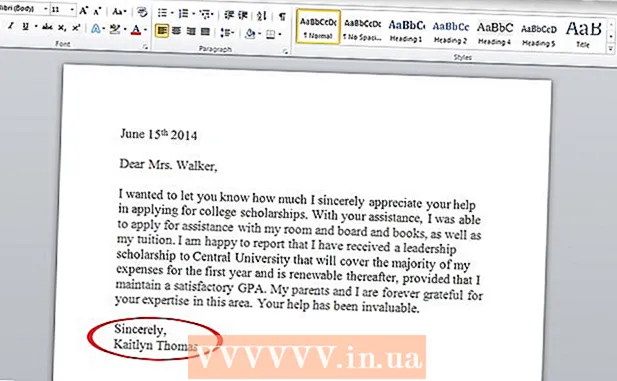Pengarang:
Joan Hall
Tanggal Pembuatan:
27 Februari 2021
Tanggal Pembaruan:
1 Juli 2024

Isi
- Langkah
- Metode 1 dari 4: Cara memperbarui aplikasi secara manual
- Metode 2 dari 4: Cara memperbarui aplikasi secara manual dari bilah notifikasi
- Metode 3 dari 4: Cara memperbarui aplikasi secara otomatis
- Metode 4 dari 4: Cara mengatur pembaruan otomatis melalui Wi-Fi
- Tips
- Peringatan
Program atau aplikasi Android dapat diperbarui secara otomatis saat terhubung melalui Wi-Fi. Jika Anda tidak terhubung ke jaringan nirkabel atau fungsi pembaruan otomatis tidak diaktifkan, maka Anda harus melakukan semuanya secara manual. Kedua opsi ini sangat sederhana dan tidak memakan waktu.
Langkah
Metode 1 dari 4: Cara memperbarui aplikasi secara manual
 1 Hubungkan ke jaringan Wi-Fi. Anda tidak perlu terhubung ke Wi-Fi, dan Anda dapat memperbarui aplikasi menggunakan koneksi 3G atau 4G LTE. Namun, pembaruan sering kali memuat banyak data, jadi lebih baik sambungkan ke Wi-Fi dan hemat data seluler.
1 Hubungkan ke jaringan Wi-Fi. Anda tidak perlu terhubung ke Wi-Fi, dan Anda dapat memperbarui aplikasi menggunakan koneksi 3G atau 4G LTE. Namun, pembaruan sering kali memuat banyak data, jadi lebih baik sambungkan ke Wi-Fi dan hemat data seluler.  2 Temukan toko aplikasi Google Play di perangkat Android Anda. Di salah satu desktop, temukan ikon Google Play. Jika Anda tidak dapat menemukan pintasan, buka menu semua program yang diinstal.
2 Temukan toko aplikasi Google Play di perangkat Android Anda. Di salah satu desktop, temukan ikon Google Play. Jika Anda tidak dapat menemukan pintasan, buka menu semua program yang diinstal. - Di bagian bawah layar terdapat ikon lingkaran atau persegi dengan beberapa baris titik. Klik untuk melihat semua aplikasi yang diinstal pada perangkat. Jelajahi program dan temukan pintasan ke Google Play store.
 3 Buka toko aplikasi Google Play. Temukan dan klik ikon aplikasi yang diinginkan untuk meluncurkan program. Tunggu hingga unduhan selesai dan lanjutkan ke langkah berikutnya.
3 Buka toko aplikasi Google Play. Temukan dan klik ikon aplikasi yang diinginkan untuk meluncurkan program. Tunggu hingga unduhan selesai dan lanjutkan ke langkah berikutnya.  4 Klik ikon "Menu", yang terlihat seperti tiga garis horizontal. Di "Menu" pilih "Aplikasi Saya".
4 Klik ikon "Menu", yang terlihat seperti tiga garis horizontal. Di "Menu" pilih "Aplikasi Saya". - Halaman Aplikasi Saya akan membuka daftar semua program yang diinstal pada perangkat Android Anda.
- Semua program yang pembaruannya tersedia akan ditandai dengan Pembaruan.
 5 Klik "Perbarui" atau "Perbarui Semua". Daftar semua program yang dapat diperbarui akan tersedia di halaman Aplikasi Saya. Jika Anda hanya ingin memperbarui program yang dipilih, klik tombol "Perbarui" di sebelah aplikasi tersebut. Untuk memperbarui semua aplikasi, cukup klik “Perbarui Semua”.
5 Klik "Perbarui" atau "Perbarui Semua". Daftar semua program yang dapat diperbarui akan tersedia di halaman Aplikasi Saya. Jika Anda hanya ingin memperbarui program yang dipilih, klik tombol "Perbarui" di sebelah aplikasi tersebut. Untuk memperbarui semua aplikasi, cukup klik “Perbarui Semua”.  6 Izin aplikasi. Saat memperbarui sebagian besar program, jendela baru akan muncul dengan informasi tentang izin apa yang diperlukan agar aplikasi berfungsi dengan benar. Klik tombol "Terima" untuk menyelesaikan pembaruan. Jika terjadi kegagalan, proses akan terganggu.
6 Izin aplikasi. Saat memperbarui sebagian besar program, jendela baru akan muncul dengan informasi tentang izin apa yang diperlukan agar aplikasi berfungsi dengan benar. Klik tombol "Terima" untuk menyelesaikan pembaruan. Jika terjadi kegagalan, proses akan terganggu.  7 Tunggu pembaruannya. Selama waktu ini, Anda dapat membuka program lain, tetapi jangan menghapus proses untuk aplikasi Google Play dari memori, jika tidak, pembaruan akan berhenti. Kemajuan penginstalan dapat dilihat di bilah notifikasi dengan menarik rana di bagian atas layar. Saat memperbarui, panah ke bawah akan muncul di bilah notifikasi di sebelah nama program.
7 Tunggu pembaruannya. Selama waktu ini, Anda dapat membuka program lain, tetapi jangan menghapus proses untuk aplikasi Google Play dari memori, jika tidak, pembaruan akan berhenti. Kemajuan penginstalan dapat dilihat di bilah notifikasi dengan menarik rana di bagian atas layar. Saat memperbarui, panah ke bawah akan muncul di bilah notifikasi di sebelah nama program.
Metode 2 dari 4: Cara memperbarui aplikasi secara manual dari bilah notifikasi
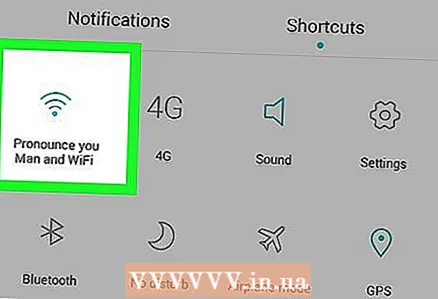 1 Hubungkan ke jaringan Wi-Fi. Anda tidak perlu terhubung ke Wi-Fi, dan Anda dapat memperbarui aplikasi menggunakan koneksi 3G atau 4G LTE. Namun, pembaruan sering kali memuat banyak data, jadi lebih baik sambungkan ke Wi-Fi dan hemat data seluler.
1 Hubungkan ke jaringan Wi-Fi. Anda tidak perlu terhubung ke Wi-Fi, dan Anda dapat memperbarui aplikasi menggunakan koneksi 3G atau 4G LTE. Namun, pembaruan sering kali memuat banyak data, jadi lebih baik sambungkan ke Wi-Fi dan hemat data seluler.  2 Gesek ke bawah dari atas layar. Panel ini akan menampilkan ikon panah persegi panjang kecil. Artinya, sejumlah aplikasi sedang menunggu pembaruan. Buka penutup panel notifikasi untuk melihat nama program.
2 Gesek ke bawah dari atas layar. Panel ini akan menampilkan ikon panah persegi panjang kecil. Artinya, sejumlah aplikasi sedang menunggu pembaruan. Buka penutup panel notifikasi untuk melihat nama program.  3 Klik pemberitahuan tentang perlunya memperbarui program. Ini akan membuka Google Play store, tempat Anda harus menyelesaikan proses pembaruan.
3 Klik pemberitahuan tentang perlunya memperbarui program. Ini akan membuka Google Play store, tempat Anda harus menyelesaikan proses pembaruan.  4 Pilih "Segarkan" atau "Segarkan Semua". Pada halaman Aplikasi Saya, Anda akan melihat daftar semua aplikasi, dan pembaru akan berada di bagian atas daftar. Jika Anda hanya ingin memperbarui program yang dipilih, klik tombol "Perbarui" di sebelah aplikasi tersebut. Untuk memperbarui semua aplikasi, cukup klik “Perbarui Semua”.
4 Pilih "Segarkan" atau "Segarkan Semua". Pada halaman Aplikasi Saya, Anda akan melihat daftar semua aplikasi, dan pembaru akan berada di bagian atas daftar. Jika Anda hanya ingin memperbarui program yang dipilih, klik tombol "Perbarui" di sebelah aplikasi tersebut. Untuk memperbarui semua aplikasi, cukup klik “Perbarui Semua”.  5 Izin aplikasi. Saat memperbarui sebagian besar program, jendela baru akan muncul dengan informasi tentang izin apa yang diperlukan agar aplikasi berfungsi dengan benar. Klik tombol "Terima" untuk menyelesaikan pembaruan. Jika terjadi kegagalan, proses akan terganggu.
5 Izin aplikasi. Saat memperbarui sebagian besar program, jendela baru akan muncul dengan informasi tentang izin apa yang diperlukan agar aplikasi berfungsi dengan benar. Klik tombol "Terima" untuk menyelesaikan pembaruan. Jika terjadi kegagalan, proses akan terganggu.  6 Tunggu pembaruannya. Jangan hapus proses untuk aplikasi Google Play dari memori, jika tidak, pembaruan akan berhenti. Kemajuan penginstalan dapat dilihat di bilah notifikasi dengan menarik rana di bagian atas layar. Saat memperbarui, panah ke bawah yang menunjuk ke garis horizontal akan ditampilkan di bilah notifikasi di sebelah nama program.
6 Tunggu pembaruannya. Jangan hapus proses untuk aplikasi Google Play dari memori, jika tidak, pembaruan akan berhenti. Kemajuan penginstalan dapat dilihat di bilah notifikasi dengan menarik rana di bagian atas layar. Saat memperbarui, panah ke bawah yang menunjuk ke garis horizontal akan ditampilkan di bilah notifikasi di sebelah nama program.
Metode 3 dari 4: Cara memperbarui aplikasi secara otomatis
 1 Temukan toko aplikasi Google Play di perangkat Android Anda. Di salah satu desktop, temukan ikon Google Play. Jika Anda tidak dapat menemukan pintasan, buka menu semua program yang diinstal.
1 Temukan toko aplikasi Google Play di perangkat Android Anda. Di salah satu desktop, temukan ikon Google Play. Jika Anda tidak dapat menemukan pintasan, buka menu semua program yang diinstal. - Di bagian bawah layar terdapat ikon lingkaran atau persegi dengan beberapa baris titik. Klik untuk melihat semua aplikasi yang diinstal pada perangkat. Jelajahi program dan temukan pintasan ke Google Play store.
 2 Buka toko aplikasi Google Play. Temukan dan klik ikon aplikasi yang diinginkan untuk meluncurkan program. Tunggu hingga unduhan selesai dan lanjutkan ke langkah berikutnya.
2 Buka toko aplikasi Google Play. Temukan dan klik ikon aplikasi yang diinginkan untuk meluncurkan program. Tunggu hingga unduhan selesai dan lanjutkan ke langkah berikutnya. 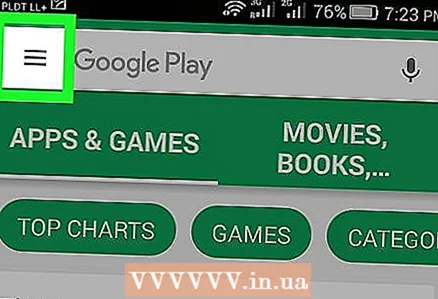 3 Klik ikon "Menu", yang terlihat seperti tiga garis horizontal. Di "Menu" pilih "Aplikasi Saya".
3 Klik ikon "Menu", yang terlihat seperti tiga garis horizontal. Di "Menu" pilih "Aplikasi Saya". 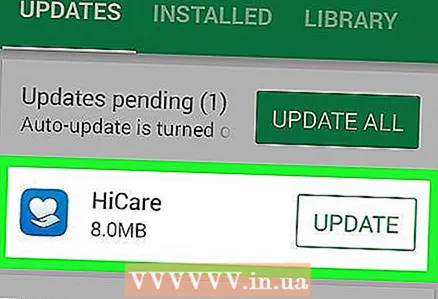 4 Pilih aplikasi yang ingin Anda perbarui secara otomatis. Buka halaman aplikasi dan temukan ikon "Menu" baru dalam bentuk tiga titik vertikal. Centang kotak di samping "Pembaruan otomatis".
4 Pilih aplikasi yang ingin Anda perbarui secara otomatis. Buka halaman aplikasi dan temukan ikon "Menu" baru dalam bentuk tiga titik vertikal. Centang kotak di samping "Pembaruan otomatis". - Ulangi langkah ini untuk semua program yang ingin Anda perbarui secara otomatis.
Metode 4 dari 4: Cara mengatur pembaruan otomatis melalui Wi-Fi
 1 Temukan toko aplikasi Google Play di perangkat Android Anda. Di salah satu desktop, temukan ikon Google Play. Jika Anda tidak dapat menemukan pintasan, buka menu semua program yang diinstal.
1 Temukan toko aplikasi Google Play di perangkat Android Anda. Di salah satu desktop, temukan ikon Google Play. Jika Anda tidak dapat menemukan pintasan, buka menu semua program yang diinstal. - Di bagian bawah layar terdapat ikon lingkaran atau persegi dengan beberapa baris titik. Klik untuk melihat semua aplikasi yang diinstal pada perangkat. Jelajahi program dan temukan pintasan ke Google Play store.
 2 Buka toko aplikasi Google Play. Temukan dan klik ikon aplikasi yang diinginkan untuk meluncurkan program. Tunggu hingga unduhan selesai dan lanjutkan ke langkah berikutnya.
2 Buka toko aplikasi Google Play. Temukan dan klik ikon aplikasi yang diinginkan untuk meluncurkan program. Tunggu hingga unduhan selesai dan lanjutkan ke langkah berikutnya.  3 Klik ikon "Menu", yang terlihat seperti tiga garis horizontal. Dalam daftar yang terbuka, pilih item "Pengaturan".
3 Klik ikon "Menu", yang terlihat seperti tiga garis horizontal. Dalam daftar yang terbuka, pilih item "Pengaturan".  4 Tinjau “Pengaturan”. Di menu pengaturan umum, temukan dan pilih "Perbarui aplikasi otomatis".
4 Tinjau “Pengaturan”. Di menu pengaturan umum, temukan dan pilih "Perbarui aplikasi otomatis".  5 Pilih pembaruan otomatis melalui Wi-Fi saja. Setelan ini memungkinkan perangkat memperbarui aplikasi secara otomatis saat tersambung ke jaringan Wi-Fi untuk menghemat lalu lintas seluler dan membuat Anda tetap aman.
5 Pilih pembaruan otomatis melalui Wi-Fi saja. Setelan ini memungkinkan perangkat memperbarui aplikasi secara otomatis saat tersambung ke jaringan Wi-Fi untuk menghemat lalu lintas seluler dan membuat Anda tetap aman.
Tips
- Selalu periksa pembaruan meskipun pembaruan perangkat lunak otomatis diinstal.Terkadang Anda dapat melewati notifikasi, jadi buka item "Aplikasi Saya" secara berkala di Google Play Store dan nantikan pembaruan perangkat lunak.
Peringatan
- Periksa penyimpanan Anda untuk memastikan perangkat Anda memiliki cukup memori bebas untuk memperbarui perangkat lunak. Buka "Pengaturan" dan temukan item "Penyimpanan". Cari tahu jumlah memori bebas dan lihat berapa banyak ruang yang digunakan berbagai aplikasi.